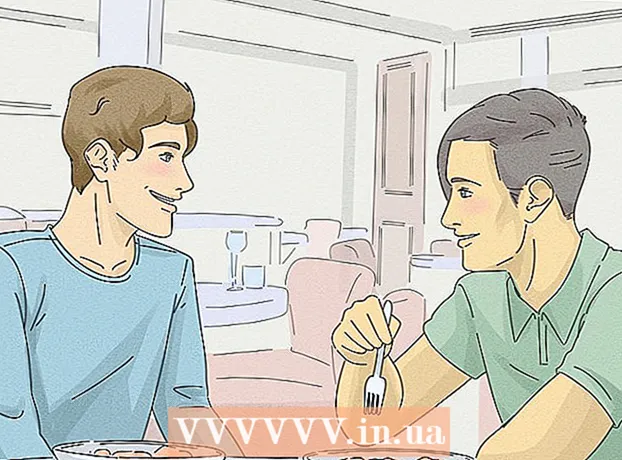Autor:
Alice Brown
Loomise Kuupäev:
25 Mai 2021
Värskenduse Kuupäev:
1 Juuli 2024

Sisu
- Sammud
- Meetod 1 /4: videokõne jaoks
- Meetod 2/4: häälkõne jaoks
- 3. meetod 4 -st: kiirsõnumite saatmine
- Meetod 4/4: SMS -i saatmine
- Näpunäiteid
- Hoiatused
- Mida sul vaja on
Kasutage oma Skype'i kontot video- ja häälkõnede, sõnumite ja muu jaoks, kui olete arvutist eemal. Kõik, mida vajate, on Skype'i iPhone'i rakendus ja Interneti -ühendus.
Sammud
 1 Skype'i rakenduse käivitamiseks puudutage oma iPhone'i avakuval Skype'i rakenduse ikooni.
1 Skype'i rakenduse käivitamiseks puudutage oma iPhone'i avakuval Skype'i rakenduse ikooni. 2 Sisestage ilmuvatele väljadele oma Skype'i nimi ja parool. Puudutage nuppu Logi sisse.
2 Sisestage ilmuvatele väljadele oma Skype'i nimi ja parool. Puudutage nuppu Logi sisse.  3 Puudutage kontakti nime. Teie kontaktid kuvatakse koos profiilipiltidega, kui need on olemas.
3 Puudutage kontakti nime. Teie kontaktid kuvatakse koos profiilipiltidega, kui need on olemas.  4 Ühe toimingu tegemiseks, näiteks videokõne, häälkõne, kiirsõnum või SMS, puudutage kontakti profiili ühte nuppu.
4 Ühe toimingu tegemiseks, näiteks videokõne, häälkõne, kiirsõnum või SMS, puudutage kontakti profiili ühte nuppu.
Meetod 1 /4: videokõne jaoks
 1 Puudutage videokõne nuppu.
1 Puudutage videokõne nuppu. 2 Oodake ühenduse loomist.
2 Oodake ühenduse loomist. 3 Kõne lõpetamiseks puudutage punast nuppu Lõpeta kõne. Kui ühendus teie kontaktiga on loodud, ilmuvad nupud, mis võimaldavad teil valida oma iPhone'is kaamera, mida soovite kasutada, heli vaigistada, helitugevust määrata või kiirsõnumirežiimi siseneda.
3 Kõne lõpetamiseks puudutage punast nuppu Lõpeta kõne. Kui ühendus teie kontaktiga on loodud, ilmuvad nupud, mis võimaldavad teil valida oma iPhone'is kaamera, mida soovite kasutada, heli vaigistada, helitugevust määrata või kiirsõnumirežiimi siseneda.
Meetod 2/4: häälkõne jaoks
 1 Puudutage häälkõne nuppu.
1 Puudutage häälkõne nuppu. 2 Oodake ühenduse loomist.
2 Oodake ühenduse loomist. 3 Vaadake liidest. Kui ühendus on loodud, kuvatakse teie kontakti profiilipilt ekraanile ja kõne kestus kuvatakse allosas. Kõne ajal ilmuvad nupud võimaldavad teil iPadi esi- või tagakaamera abil videokõnele minna, vaigistada, vaigistada ja siseneda kiirsõnumirežiimi. Ühenduse katkestamiseks puudutage punast nuppu Lõpeta kõne.
3 Vaadake liidest. Kui ühendus on loodud, kuvatakse teie kontakti profiilipilt ekraanile ja kõne kestus kuvatakse allosas. Kõne ajal ilmuvad nupud võimaldavad teil iPadi esi- või tagakaamera abil videokõnele minna, vaigistada, vaigistada ja siseneda kiirsõnumirežiimi. Ühenduse katkestamiseks puudutage punast nuppu Lõpeta kõne.
3. meetod 4 -st: kiirsõnumite saatmine
 1 Puudutage IM -nuppu.
1 Puudutage IM -nuppu. 2 Ilmub IM -liides. Sisestage oma sõnum klaviatuuri abil ja puudutage nuppu Saada.
2 Ilmub IM -liides. Sisestage oma sõnum klaviatuuri abil ja puudutage nuppu Saada.  3 Teie kontaktile saadetakse sõnum. Vastused teie sõnumile kuvatakse ka seal.
3 Teie kontaktile saadetakse sõnum. Vastused teie sõnumile kuvatakse ka seal.
Meetod 4/4: SMS -i saatmine
 1 Puudutage SMS -nuppu.
1 Puudutage SMS -nuppu. 2 Sisestage sõnum klaviatuuri abil.
2 Sisestage sõnum klaviatuuri abil. 3 Sõnumi saatmiseks puudutage nuppu Saada.
3 Sõnumi saatmiseks puudutage nuppu Saada.
Näpunäiteid
- Tavalisele numbrile helistamiseks puudutage ekraani paremas alanurgas nuppu Helista ja sisestage number kuvatava klaviatuuri abil.
- Veenduge, et teil oleks videokõnede kasutamisel korralik Interneti -ühendus, vastasel juhul on pildikvaliteet kehv.
Hoiatused
- Videokõned kasutavad palju ribalaiust, seega kui maksate pakettandmeside paketi eest, võiksite paremini teha videokõnesid, kasutades oma WiFi-võrku, mitte operaatori mobiilsidevõrku.
- Helistamine ja sõnumite saatmine ühelt Skype'i kontolt teisele on tasuta, kuid tavaliste telefonide helistamise või Skype'i rakendusest SMS -ide saatmise eest võetakse tasu.
Mida sul vaja on
- Skype'i iPhone'i rakendus (saadaval App Store'is)
- 3G või Wi-Fi Interneti-ühendus
- Skype'i konto